Format RAW HDD-a: kako popraviti? Korak po korak
Situacije kada se nečitljivi RAW format pojavljuje na računalu ili prijenosnom računalu umjesto uobičajenom odjeljku prilično su neugodni za korisnika. A mnogi jednostavno ne znaju što učiniti kako bi disk doveli u normalno stanje, jer sustav u početku ne prepoznaje RAW format HDD-a. Kako riješiti taj problem? Da biste to učinili, možete koristiti nekoliko preporučenih alata, među kojima postoje i Windows alati i specijalizirani programi.
RAW format - što je to?
Neki korisnici pogrešno vjeruju da je izgled takvog formata isključivo zbog činjenice da umjesto uobičajenog RAW datotečni sustav. Vraćamo disk vraćanjem stanja sustava u prethodno stanje i ... rezultat je nula! Zašto?
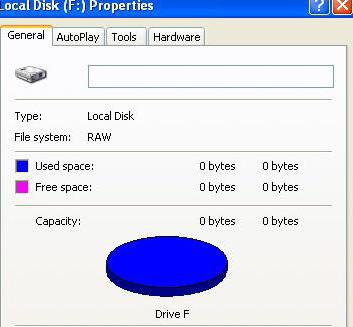
Da, samo zato što RAW format nije sustav datoteka, već njegovo odsustvo. Zato operativni sustav ne vidi tvrdi disk ili logičku particiju (oštećenje se može odnositi i na particijske tablice).
Ponekad sustav može primijetiti oštećeni HDD, ali nema informacija koje bi navodno trebale biti prisutne na njemu. To jest, jest, ali nemoguće je pročitati. Međutim, često kada pokušate pristupiti takvoj particiji, Windows odmah prikazuje poruku o potrebi njezina oblikovanja prije daljnje upotrebe. Nažalost, formatiranje nema uvijek željeni učinak, a informacije se uništavaju. Vraćanje kasnije bit će vrlo teško, iako možete koristiti posebne programe. Ali to nije najbolji način koji vam omogućuje pretvaranje HDD pogona u RAW formatu. Kako popraviti situaciju sa očuvanjem informacija? U takve svrhe valja početi s pozivanjem na sredstva sustava, o kojima će se raspravljati odvojeno.
Zašto se format mijenja?
Među razlozima koji uzrokuju zamjenu željenog formata nečitljivim, glavno mjesto zauzimaju svrhoviti virusi, strujni udari, iznenadni nestanak struje u procesu izvođenja neke vrste sustava ili korisničkih operacija, itd.
Također se događa da je tvrdi disk definiran u sustavu kao RAW, datoteke i mape izgledaju prikazane, ali je nemoguće nešto učiniti s njima (kopiranje, otvaranje, premještanje, brisanje). Istodobno ne možete ni formatirati particiju, promijeniti oznaku jedinice ili promijeniti njenu uvjetnu ili stvarnu veličinu.
HDD u RAW formatu: kako popraviti najjednostavniju metodu?
Prva stvar koju trebate učiniti jest koristiti naredbu konzole koja radi kao administrator. Možete ga pozvati iz "Run" (Win + R) izbornika sa stringom cmd.
Kao univerzalni alat za vraćanje formata bez gubitka podataka koristite naredbu chkdsk. Treba napomenuti da se, ako je sistemska particija oštećena, naredbeni redak može pozvati samo ako je pokrenut s prijenosnog medija kao što je LiveCD, Windows instalacijski disk ili s pokretačkog pogona za pokretanje. U pravilu, za pozivanje konzole koristite kombinaciju Shift + F10.

Da biste pokrenuli samu naredbu, morate znati pogon diska ili particije (tzv. Oznaka jedinice). Pretpostavimo da je oštećena particija u sustavu označena slovom “D”. U ovom slučaju, naredba koja se piše izgledat će ovako: chkdsk d: / f. Nakon što ga unesete, morate pritisnuti tipku Enter i pričekajte dok se ne dovrši proces oporavka datotečnog sustava, a zatim ponovno pokrenite računalo.
Format tvrdog diska RAW: upute za korištenje alata za upravljanje particijama
U sustavu Windows postoji još jedan moćan alat u obliku uslužnog programa za upravljanje diskom i particijama. On, zajedno s gore navedenom naredbom, može obnoviti HDD-diskove u RAW formatu. Kako s njom popraviti format particije? Također lako. Samo je vrijedno uzeti u obzir da je ova tehnika osmišljena isključivo za one slučajeve kada u odjeljku bilo koje vrste nema podataka.
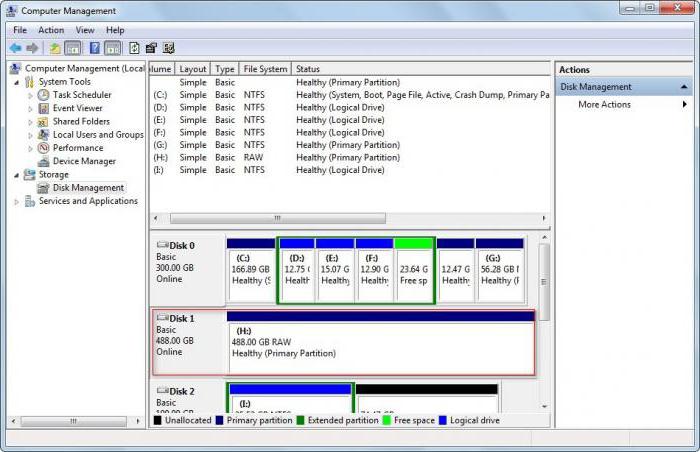
Prvo, putem administracije računala ili preko naredbe diskmgmt.msc u Run konzoli (Win + R), trebate nazvati ugrađeni uslužni program "Disk Management". Slijedeći na odabranom odjeljku, koji ima oštećeni format, trebate kliknuti desnom tipkom miša, a iz kontekstnog izbornika odabrati niz formata.
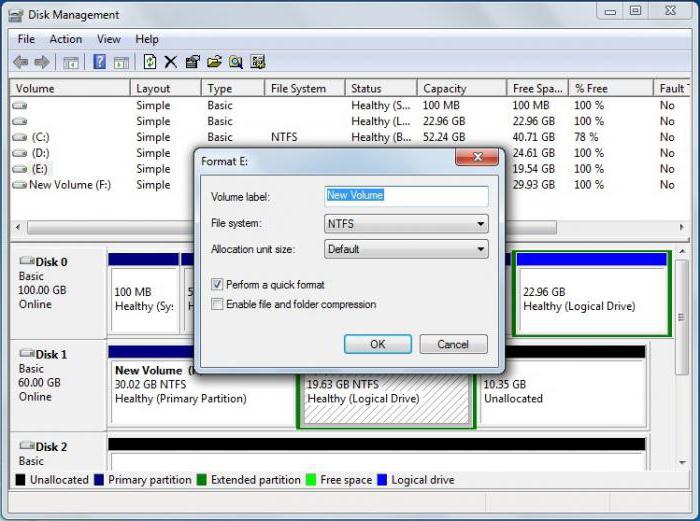
U parametrima koji će biti predloženi kasnije poželjno je da se ništa ne mijenja (obično je NTFS postavljen kao datotečni sustav). Promjena formata potrebna je samo ako tvrdi disk ili particija ima volumen od 2 TB ili više.
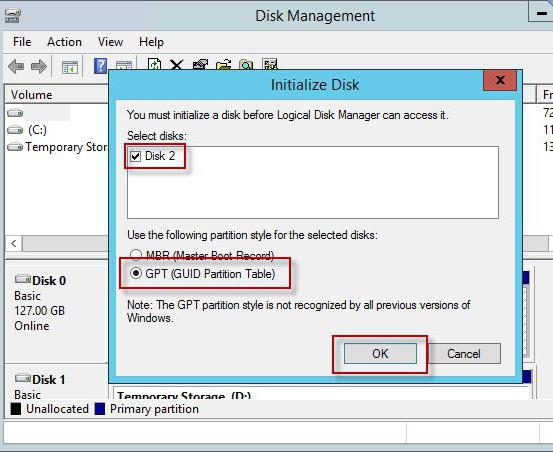
Ako sustav prijavi grešku ili neuspjeh formatiranja, da biste oporavili RAW disk, najprije morate inicijalizirati i zatim stvoriti jednostavan volumen. Nakon izvođenja takvih radnji izvršit će se formatiranje, a disk ili particija može se ponovno koristiti kako bi odgovarala vašim potrebama.
Korištenje aplikacije TestDisk
Zanimljive mogućnosti za oporavak HDD formata pruža besplatni uslužni program TestDisk, koji je dizajniran kao prijenosna verzija i ne zahtijeva instalaciju na tvrdi disk.
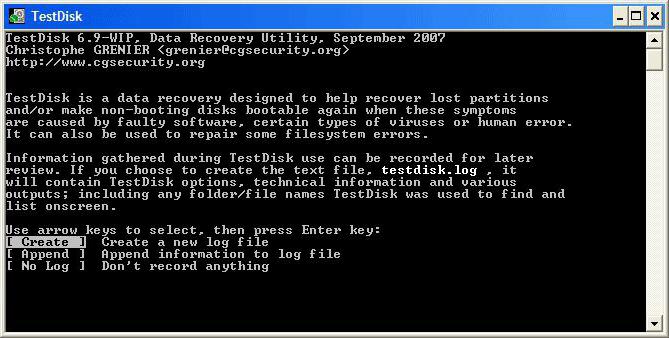
Nakon pokretanja programa u DOS modu, morate odabrati liniju Create, a zatim odrediti disk koji je pretvoren u RAW format (morate odabrati disk, a ne particiju). Zatim postavite stil odjeljka (obično se radi automatski).
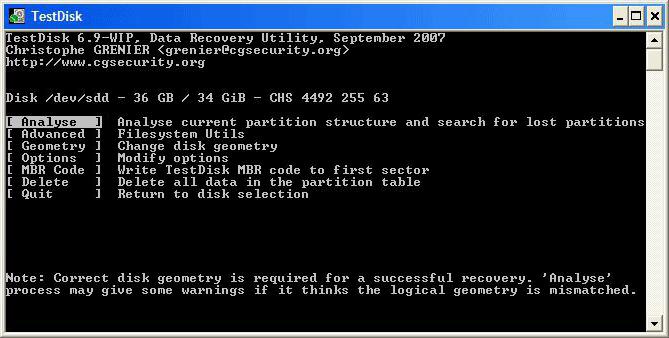
U sljedećoj fazi odabire se linija analize (Analiziraj), pritisne se Enter, a zatim ponovno unese s odabranom stavkom Brzo pretraživanje.
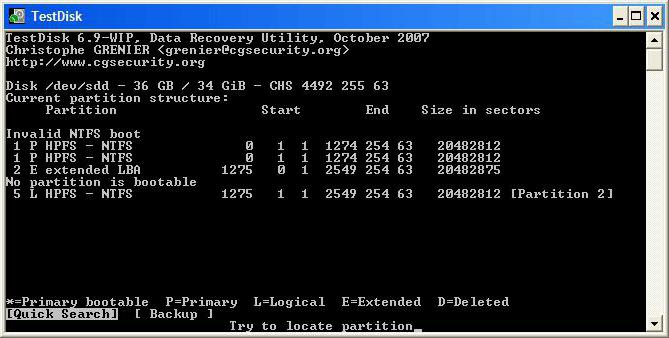
U rezultatima analize, odjeljci za oporavak bit će označeni zelenom bojom i slovo P, izbrisano će ostati sivo sa slovom D. Ako trebate promijeniti atribut od P do D, koriste se strelice.
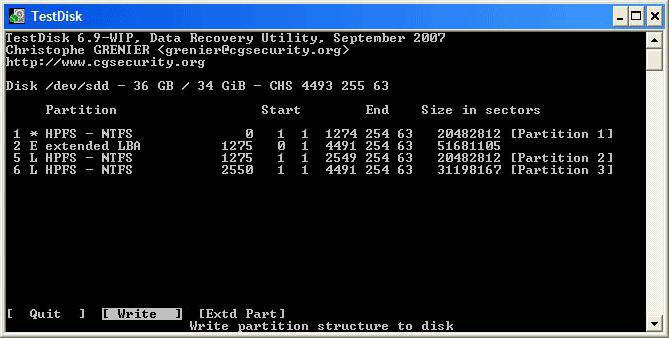
Za nastavak, ponovno se pritisne tipka Enter, odabire se gumb Zapiši odozdo, zatim se Enter ponovno koristi, a Y (Da) se pritisne za potvrdu akcija. Kada se pretvorba dovrši, računalo će se samo ponovno pokrenuti.
MiniTool Data Recovery Utility
Ovaj program također može oporaviti HDD pogone formata RAW. Možete ga popraviti na sljedeći način.
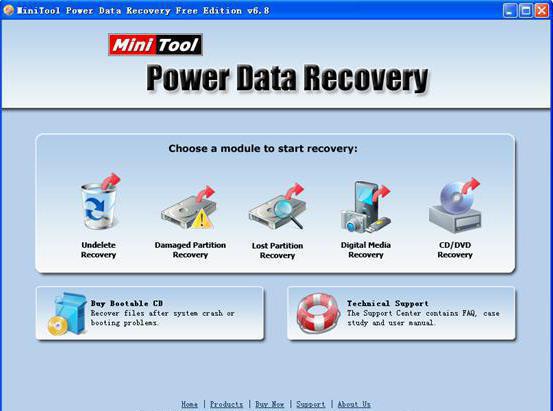
Nakon pokretanja uslužnog programa, odabran je alat zvan Lost Partition Recovery, označena je RAW particija i aktivirano je Full Scan.
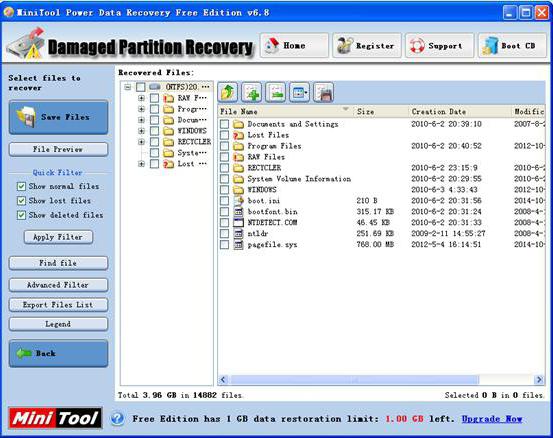
Na kraju skeniranja prikazat će se sve datoteke i mape u odjeljku s promijenjenim formatom. Mogu se kopirati na drugo mjesto i zatim formatirati u samoj aplikaciji ili koristiti metode opisane gore za to.
Prema većini stručnjaka, program je dobar u svemu (radi brzo, pouzdano i stabilno), ali ima jedan ogroman minus - spada u kategoriju uvjetno slobodnih aplikacija. Ograničenja u probnoj verziji su da će pomoću ovog alata biti nemoguće vratiti particije veće od 1 GB (ali distribucije s aktivatorima mogu se naći na internetu, iako je njihovo korištenje s gledišta međunarodnog prava protuzakonito).
Vraćanje particija u DMDE
DMDE je drugi program za pretvaranje diskova i particija bilo kojeg tipa iz RAW sustava u normalni format.
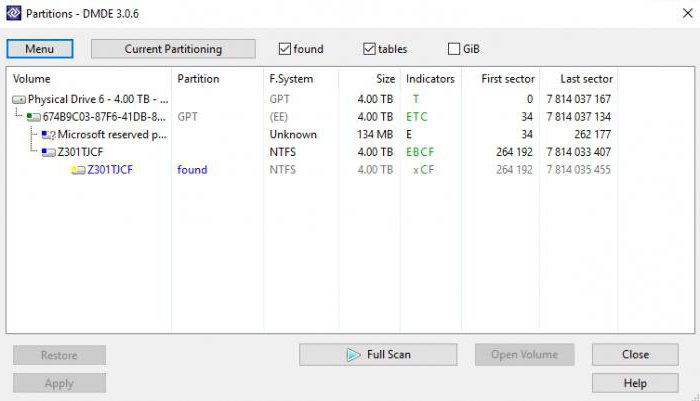
Aplikacija odabire fizički disk s RAW formatom (ne uklanjajte kvačicu na retku prikaza particije!), Što se može vizualno identificirati podcrtavanjem, oznakom boje, veličinom ili sustavom datoteka, nakon čega ga morate odabrati i kliknuti gumb za otvaranje glasnoće odmah ispod. Zatim provjerite sadržaj klikom na gumb Prikaži sekcije. Ako je to točno ono što je potrebno, tada se koristi gumb za vraćanje, zatim se operacija potvrđuje, a na kraju procesa se pritisne gumb "Primijeni". Kako bi se izbjegle pogreške, iako to nije potrebno, poželjno je ponovno pokrenuti sustav.
Neke posljednje riječi
Ovo su osnovne metode za oporavak oštećenog HDD formata. Ovdje su navedeni samo najpopularniji alati i programi. Na internetu, možete pronaći mnoge druge zanimljive alate, ali svi oni, kao što pokazuju pregledi stručnjaka i korisnika, rade na sličnim načelima.
Kada se format promijeni, iste se metode koriste u sistemskoj particiji, ali u ovom slučaju boot je s prijenosnog medija, a glavni alat je isključivo naredbena konzola ili prijenosne verzije gore opisanih aplikacija (na primjer, TestDisk).